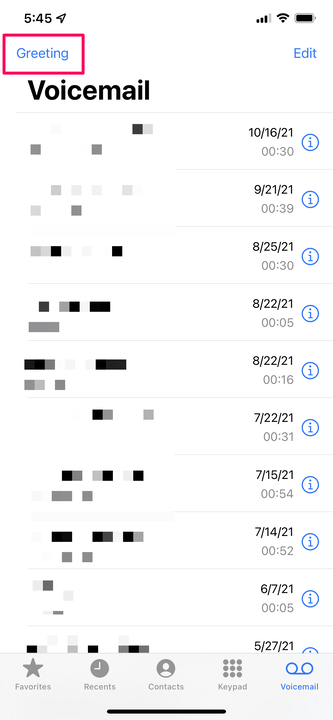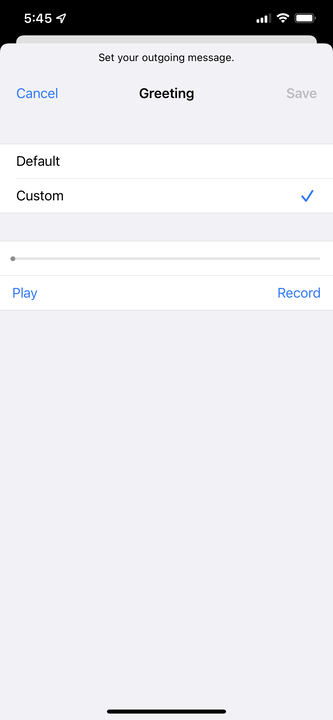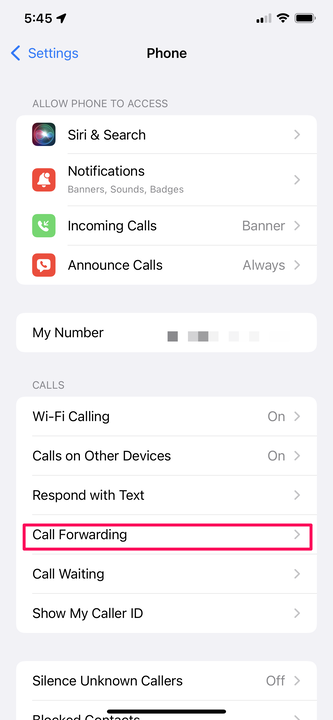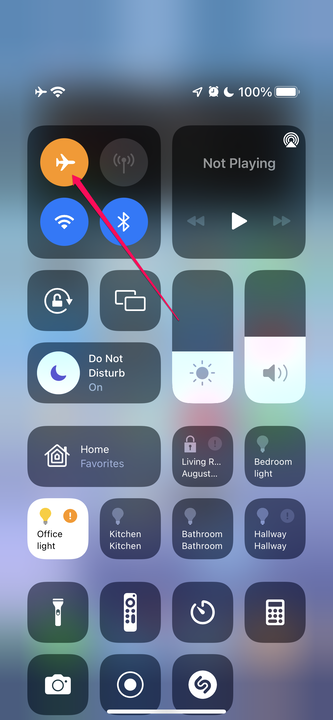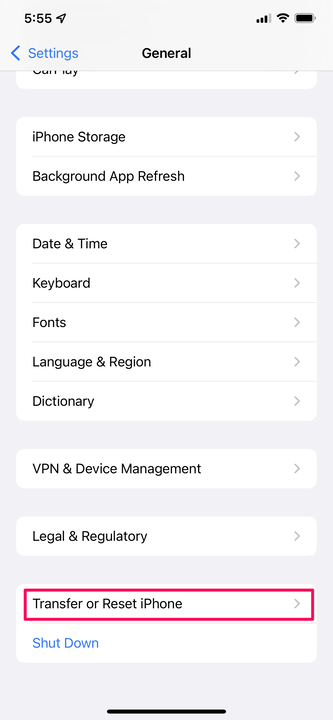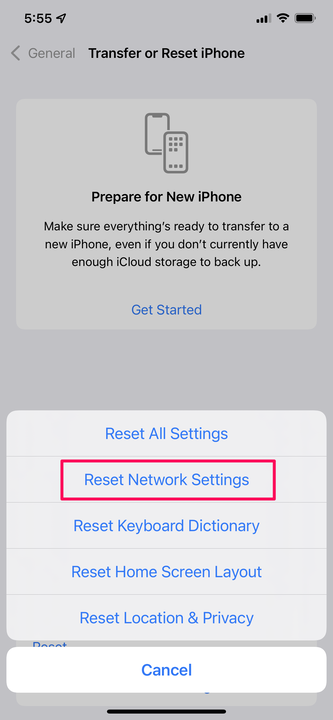Голосовая почта iPhone не работает: 8 способов исправить это
- Если голосовая почта вашего iPhone не работает, вы можете предпринять несколько простых шагов по устранению неполадок, чтобы она снова заработала.
- Для начала убедитесь, что голосовая почта и приветствие настроены правильно на вкладке голосовой почты в приложении «Телефон».
- Вы также можете проверить, не включена ли переадресация вызовов, и убедиться, что служба голосовой почты работает у оператора, набрав номер напрямую.
В наши дни большинство людей воспринимают визуальную голосовую почту iPhone как должное, но в течение многих лет это было одним из самых сильных аргументов в пользу выбора iOS вместо Android. В свое время только iPhone позволял видеть список входящих сообщений, не прослушивая их все, одно за другим.
На самом деле легко воспринимать голосовую почту как должное, вплоть до момента, когда она по какой-то причине перестает работать. Если голосовая почта вашего iPhone не работает — либо какая-то ее часть дает сбои, либо голосовая почта не работает вообще — здесь вам помогут решить проблему и восстановить работоспособность голосовой почты.
Что делать, если голосовая почта вашего iPhone не работает
Убедитесь, что на вашем iPhone настроена голосовая почта.
Это звучит очевидно — и это так — но вы должны убедиться, что ваша голосовая почта правильно настроена на вашем iPhone. Если вы недавно сменили оператора связи (или даже планируете использовать того же оператора), вам может потребоваться выполнить первоначальную настройку голосовой почты.
1. Запустите приложение «Телефон ».
2. Коснитесь вкладки Голосовая почта в нижней части экрана.
3. Если он еще не настроен (или его необходимо настроить снова), коснитесь «Настроить сейчас». Следуйте инструкциям, чтобы создать пароль голосовой почты и выбрать или записать приветствие.
Приветствие по умолчанию? Убедитесь, что вы используете пользовательское приветствие
Если вы заметили, что ваше исходящее приветствие голосовой почты является сообщением по умолчанию — обычно это автоматический голос, говорящий о том, что абонент недоступен, и оставить сообщение — а не индивидуальное, личное приветствие, записанное вами, возможно, оно было случайно переключено с пользовательского по умолчанию. Это легко исправить.
1. Запустите приложение «Телефон» и коснитесь вкладки «Голосовая почта» в нижней части экрана.
2. Нажмите Приветствие в левом верхнем углу экрана.
Вы можете получить доступ к пользовательским настройкам приветствия на главной странице голосовой почты.
Дэйв Джонсон
3. На экране приветствия вы должны увидеть галочку «По умолчанию» или «Пользовательский ». Если в настоящее время установлено значение «По умолчанию », коснитесь «Пользовательский».
4. Чтобы предварительно просмотреть приветствие, нажмите «Воспроизвести». Чтобы записать новое приветствие, коснитесь «Запись», произнесите, а когда закончите, коснитесь «Стоп ».
5. Нажмите Сохранить.
После записи пользовательского приветствия убедитесь, что установлен флажок «Пользовательский», а затем нажмите «Сохранить».
Дэйв Джонсон
Убедитесь, что у вас не включена переадресация звонков
Одна из наиболее распространенных причин того, что голосовая почта перестала работать, заключается в том, что вы когда-то настроили переадресацию звонков и забыли ее отключить. Ваши звонки перенаправляются на другой номер телефона, поэтому звонки не передаются на iPhone и не записываются сообщения голосовой почты. Вот как проверить статус переадресации:
1. Запустите приложение «Настройки ».
2. Коснитесь Телефон.
3. Нажмите Переадресация вызовов.
4. На странице переадресации вызовов проверьте статус переадресации. Если переадресация включена, отключите ее, проведя по кнопке влево.
Если ваша голосовая почта загадочным образом не работает, скорее всего, у вас включена переадресация вызовов.
Дэйв Джонсон
Проверьте свою голосовую почту, набрав ее напрямую
Возможна проблема со службой голосовой почты у оператора сотовой связи. Вот простой способ проверить:
1. Запустите приложение «Телефон ».
2. Коснитесь вкладки Клавиатура в нижней части экрана.
3. Нажмите и удерживайте клавишу 1, пока телефон не наберет вашу голосовую почту. Вы должны услышать сохраненные сообщения.
Вы также можете перейти на вкладку «Клавиатура» в приложении « Телефон» и набрать свой номер телефона вручную, введя все 10 цифр. Если вы это сделаете, вам, вероятно, потребуется ввести четырехзначный PIN-код или пароль голосовой почты.
Если вы не помните свой пароль и хотите сбросить его, или если ваш iPhone не может подключиться к вашей голосовой почте вручную, обратитесь в службу поддержки вашего оператора сотовой связи, чтобы решить проблему.
Выключите и снова включите сотовую связь
Чтобы быть совершенно прозрачным, это вряд ли решит проблему, но это очень легко сделать, поэтому вам обязательно нужно попробовать это, прежде чем переходить к более трудоемким шагам по устранению неполадок. Возможно, вы сможете восстановить свою голосовую почту, выключив и снова включив сотовую радиосвязь. Вот как:
1. Потяните Центр управления вниз из правого верхнего угла экрана.
2. Коснитесь кнопки Режим полета в левом верхнем углу экрана.
3. Подождите около двух минут, а затем выключите режим полета, нажав кнопку второй раз.
4. Дождитесь повторного подключения сотовой радиостанции и повторите попытку голосовой почты.
Включение и выключение режима полета может быть достаточным для решения странной проблемы с голосовой почтой.
Дэйв Джонсон
Закройте и снова откройте приложение «Телефон».
Часто программный сбой легко устраняется простым перезапуском устройства или программы, которая работает некорректно. Если вы зашли так далеко, но ваша голосовая почта по-прежнему не работает, либо выключите iPhone, подождите минуту, а затем снова включите его, либо закройте приложение «Телефон », а затем снова запустите приложение «Телефон». Если в приложении возникла небольшая проблема с программным обеспечением, теперь оно может работать.
Проверьте наличие обновлений настроек оператора
Сотовые операторы иногда обновляют свои настройки. Обычно эти обновления устанавливаются автоматически, и вам не нужно об этом думать. Однако, если обновление не было установлено, возможно — маловероятно, но возможно — что оно может мешать вашей голосовой почте. Вы можете обновить настройки своего оператора вручную через приложение «Настройки».
Сбросьте настройки сети
Если ваша служба голосовой почты работает нормально, но по-прежнему не работает на вашем iPhone, вы можете сбросить сетевые настройки телефона. Это последнее средство, потому что оно сбросит все ваши сетевые настройки, включая ваши сети Wi-Fi и их пароли. Однако, если вы хотите попробовать, сделайте следующее:
1. Запустите приложение «Настройки ».
2. Нажмите Общие.
3. Прокрутите вниз и нажмите «Перенести» или «Сбросить iPhone».
Возможность сбросить настройки сети спрятана внизу страницы общих настроек.
Дэйв Джонсон
4. В нижней части экрана нажмите «Сброс».
5. Нажмите «Сбросить настройки сети» и подтвердите, что хотите это сделать.
Нажмите «Сброс», чтобы увидеть всплывающее окно с различными вариантами сброса, включая настройки сети.